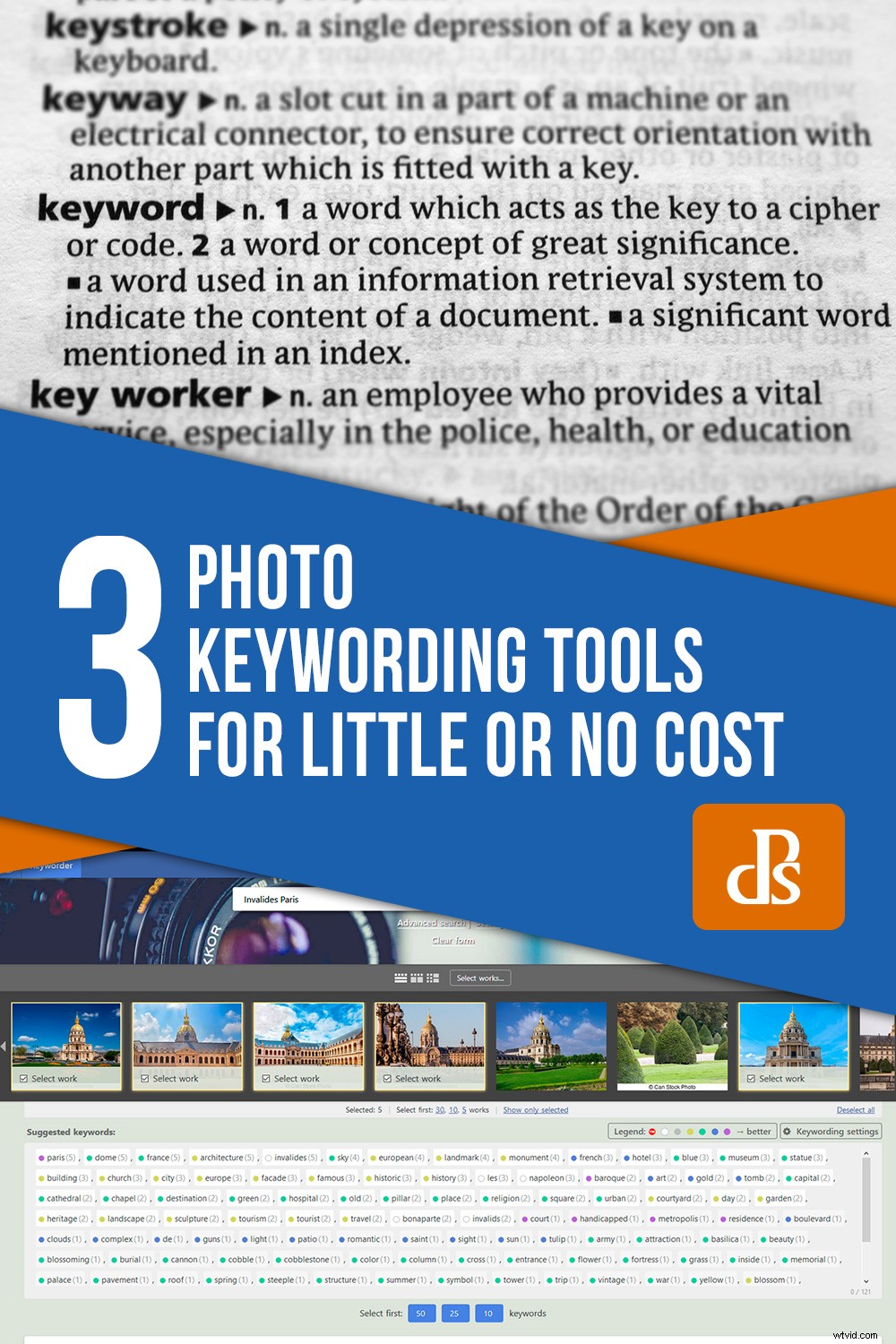La plupart des dictionnaires ne reconnaissent pas « mot-clé » comme un verbe, mais le mot-clé est considéré comme une tâche ardue par de nombreux photographes. Malgré la banalité, si vous souhaitez trouver des photos spécifiques au sein d'une grande collection, il est utile de les mettre en mots-clés. Cet article examine trois outils de création de mots clés qui accéléreront le travail à peu de frais ou sans frais.
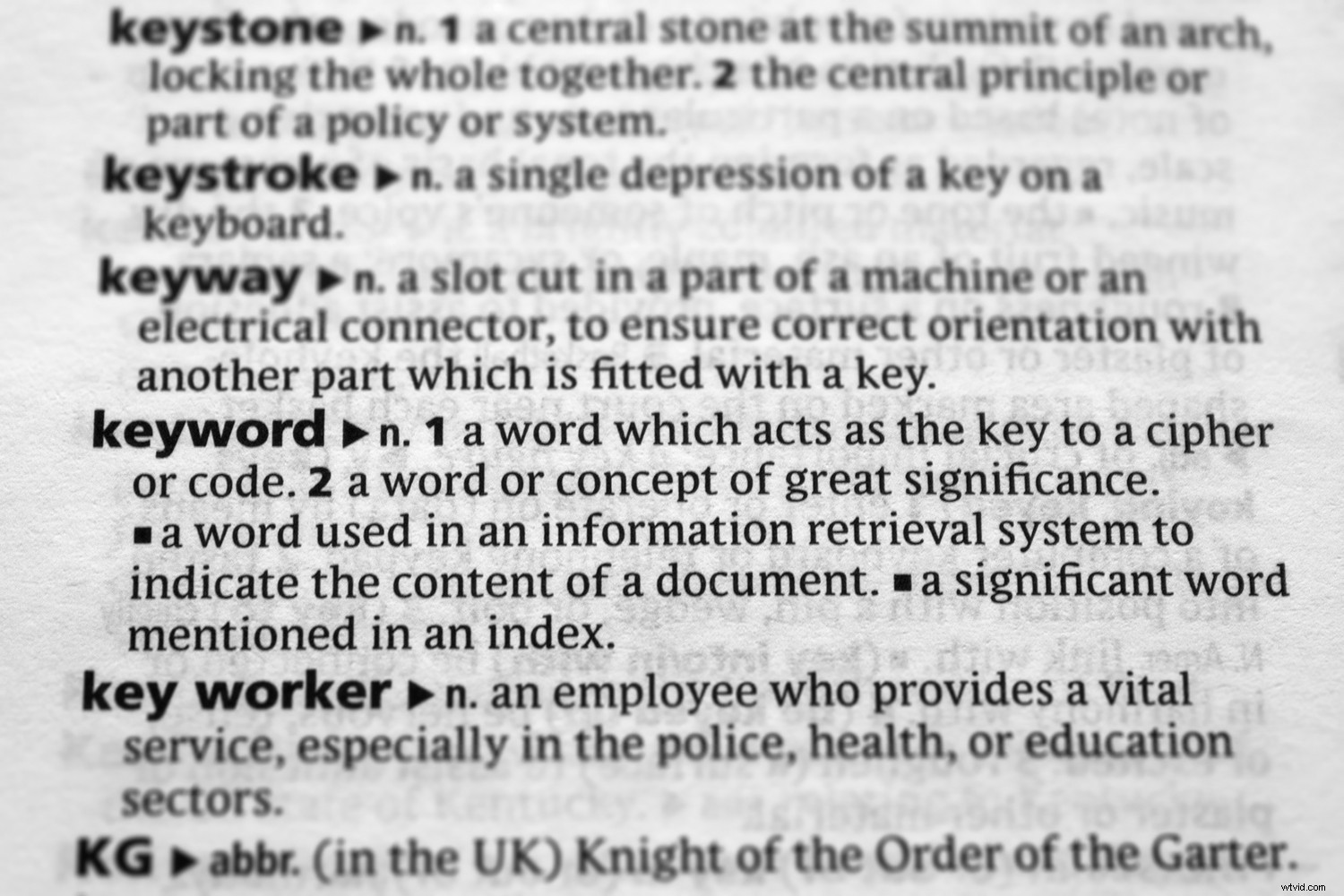
Manuel vs automatisé
Le principal avantage de la saisie laborieuse de mots-clés pour chaque image est la précision. Vous savez que chaque mot que vous entrez s'applique à cette photo. Ou, vous croyez de bonne foi que c'est le cas. Un bon mot-clé implique souvent des recherches, surtout si vous utilisez des mots-clés dans le but de vendre ou d'octroyer des photos sous licence.
Semi-automatisé
Une façon d'accélérer la création de mots-clés consiste à utiliser les listes de mots-clés rapides que vous trouvez dans tous les logiciels avec DAM (gestion des actifs numériques) intégré. De telles listes doivent normalement être construites en premier, mais elles réduisent le temps de saisie et de réflexion une fois installées. Un système similaire est utilisé dans les outils de mots clés payants.
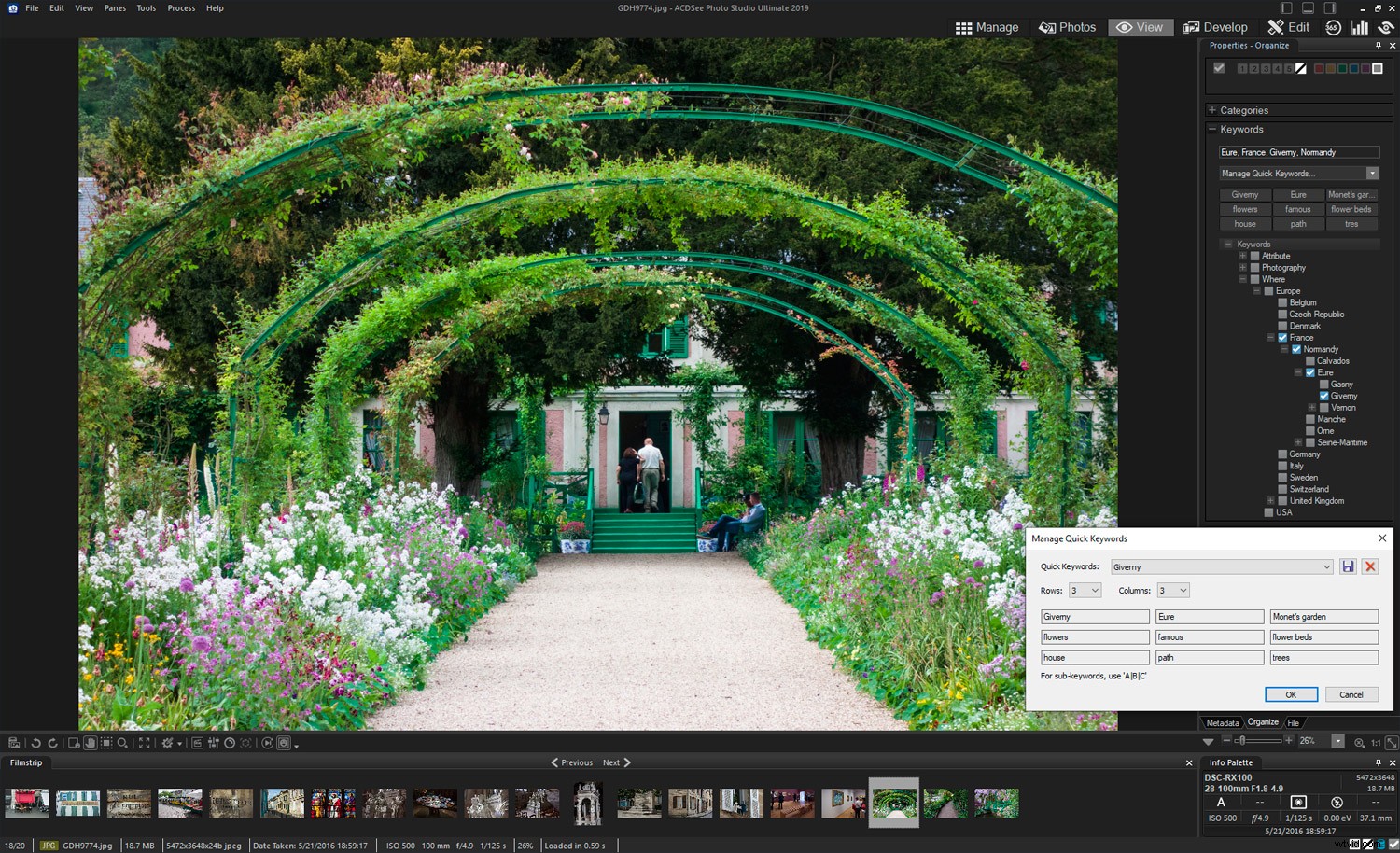
Une liste rapide de mots-clés ACDSee Photo Studio Ultimate, que vous pouvez développer si nécessaire pour inclure de nombreux mots-clés. J'ai également une liste organisée de mots-clés en construction.
Automatisé
Un moyen encore plus rapide de mot-clé consiste à utiliser un logiciel de reconnaissance d'images. Cela remplit rapidement les champs de mots clés. Le principal inconvénient est de devoir supprimer quelques mots de la plupart des photos. Ce n'est pas un mauvais compromis quand cela fonctionne bien, car supprimer des mots est moins éprouvant que de les ajouter. Vous aurez toujours besoin d'ajouter vous-même quelques mots-clés, car les logiciels comme celui-ci ont tendance à identifier les sujets de manière générique.
Trois outils de mots clés à peu ou pas de frais
Les logiciels de mots-clés vont de chers à gratuits. Il peut être autonome, plug-in, SaaS ou basé sur le Web sans frais. Il est peu probable que vous souhaitiez payer pour les mots-clés à moins qu'il n'y ait une chance de retour sur investissement. Vous trouverez ci-dessous trois outils de création de mots clés qui n'ont que peu ou pas d'effet sur votre solde bancaire, mais qui pourraient vous faire gagner du temps.
Tout plug-in Vision Lightroom
Le plug-in Any Vision Lightroom utilise la technologie Google Cloud Vision pour reconnaître le contenu des photos et remplir le champ de mot-clé LR en conséquence. C'est un truc intelligent. Vous pouvez essayer la même technologie ici sur des fichiers image de moins de 4 Mo. Google Cloud Vision est le moteur de la recherche d'images Google. Le plugin est disponible à l'essai pour les 50 premières images, après quoi vous devez acheter une licence au prix que vous pouvez vous permettre ou que vous jugez approprié.
Est-ce que ça marche? Je l'ai trouvé utile pour les photos de tous les jours, et il reconnaît même quelques bâtiments emblématiques (par exemple, le bâtiment Flatiron). Oui, je dois supprimer quelques mots-clés, mais j'en garde plus que je ne supprime. Ce n'est pas si bon avec les portraits de plantes, car il a tendance à remplir le champ de mot-clé avec les noms de diverses fleurs sosies. Mais une fois que vous connaissez ses points faibles, il est bon de l'avoir à bord.
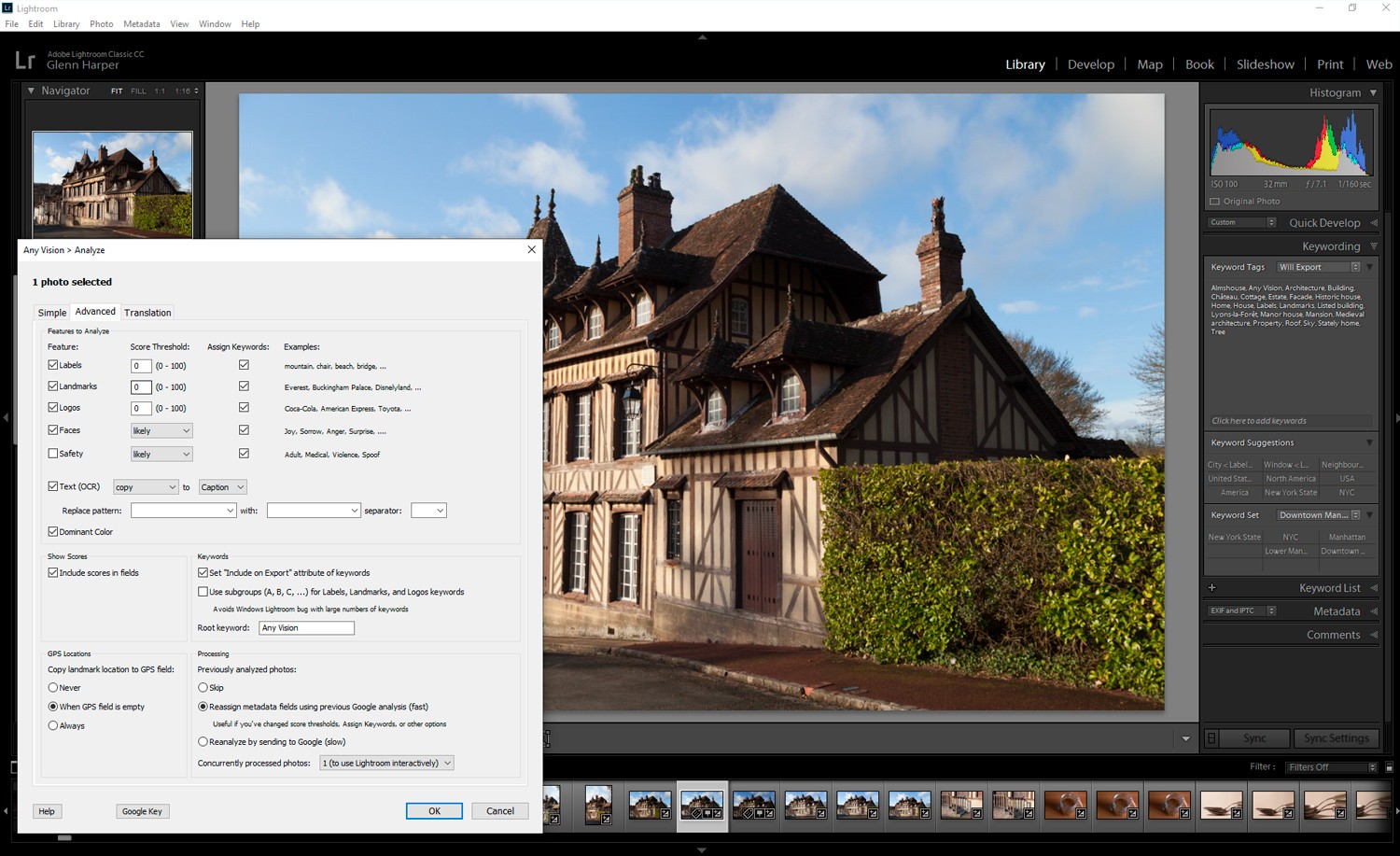
Any Vision m'a impressionné en identifiant l'emplacement de cette photo (Lyons-la-Forêt), bien que je doive encore ajouter et soustraire quelques mots.
Pour que Any Vision fonctionne après l'essai, vous devez obtenir une clé Google Cloud. C'est lié à votre compte de facturation Google, mais à moins que vous n'utilisiez plus de 1 000 photos par mois, vous ne serez pas facturé. Gardez à l'esprit que vous n'aurez pas besoin d'analyser chaque image (c'est-à-dire que vous pouvez copier et coller).
Mot-clé IMS
L'outil en ligne IMS Keyworder est simple à utiliser. Entrez simplement un ou deux mots-clés qui résument le mieux le contenu de votre image, appuyez sur Entrée et cliquez sur les photos pertinentes pour créer plus de mots-clés. Les mots-clés qui apparaissent sont classés en fonction de leur popularité auprès des chercheurs de microstock, c'est-à-dire des clients qui recherchent et téléchargent des photos. Cela vous donne une idée de l'importance d'un mot-clé pour votre image.
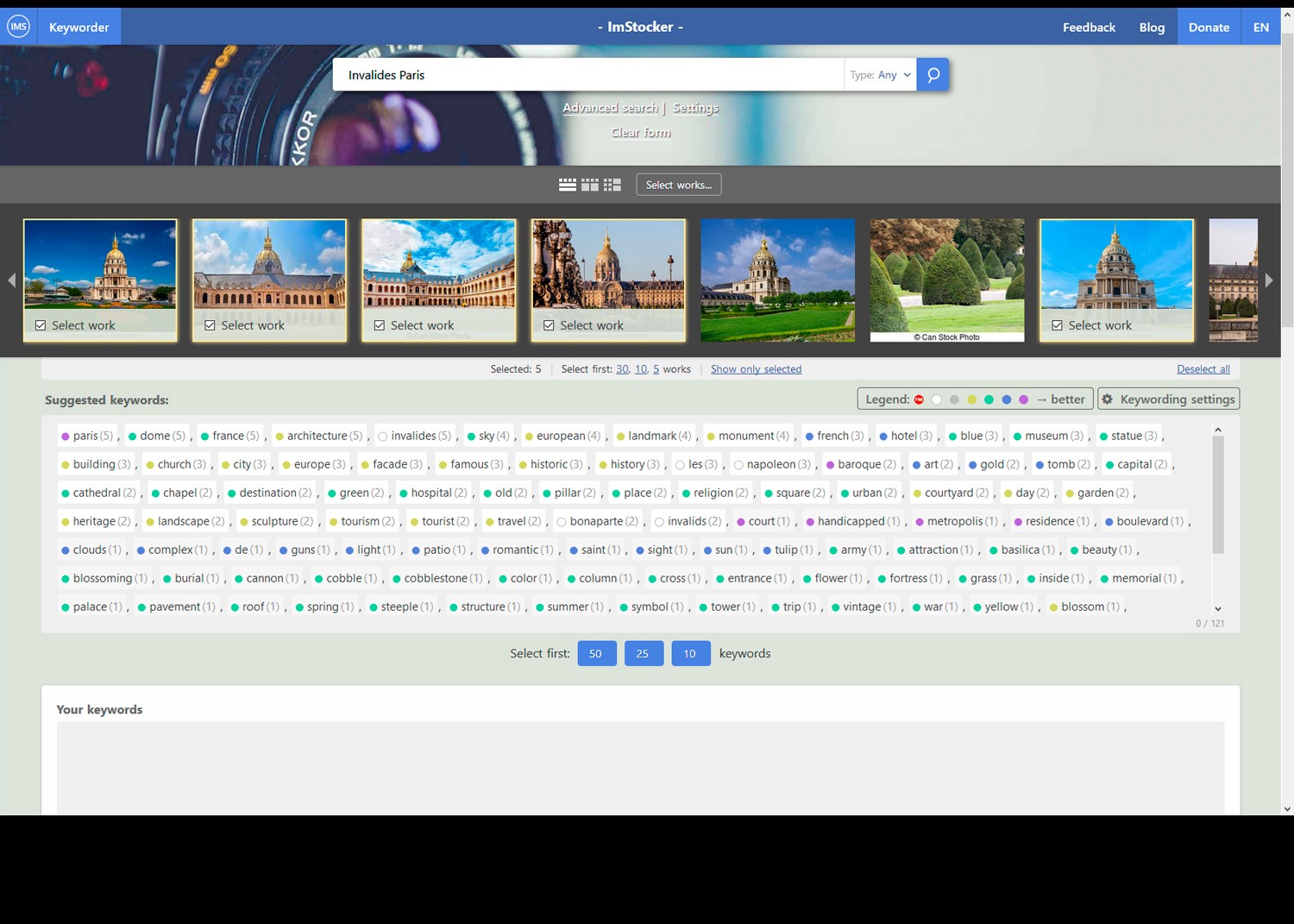
IMS Keyworder vous montre la popularité des termes de recherche auprès des acheteurs de microstock. Vous pouvez également voir à quelle fréquence chaque mot-clé apparaît dans votre sélection.
D'autres fonctionnalités IMS pratiques incluent la possibilité d'afficher une liste de synonymes et de créer des modèles. Vous pouvez également intégrer des mots-clés, des descriptions et des légendes directement dans les fichiers JPEG de votre PC. Ce logiciel en ligne est gratuit avec la possibilité d'effectuer un paiement volontaire au développeur.
Mot-clé Xpiks
Xpiks est un bon programme open source qui, comme IMS, tire ses suggestions de mots clés des bibliothèques de photos microstock. Vous avez toujours besoin d'Internet pour l'utiliser, mais le logiciel existe sur votre disque dur. Et cela le rend plus polyvalent puisque vous pouvez ajouter des mots-clés à des formats de fichiers plus volumineux en l'absence de restrictions de bande passante.
Parmi les fonctionnalités utiles de Xpiks figurent l'édition de métadonnées XMP/IPTC/EXIF, la traduction, la saisie semi-automatique, la fonction de recherche, la vérification orthographique et, bien sûr, les suggestions de mots clés. S'il vous arrive de contribuer aux bibliothèques de microstocks, vous pouvez également télécharger des photos directement depuis Xpiks.
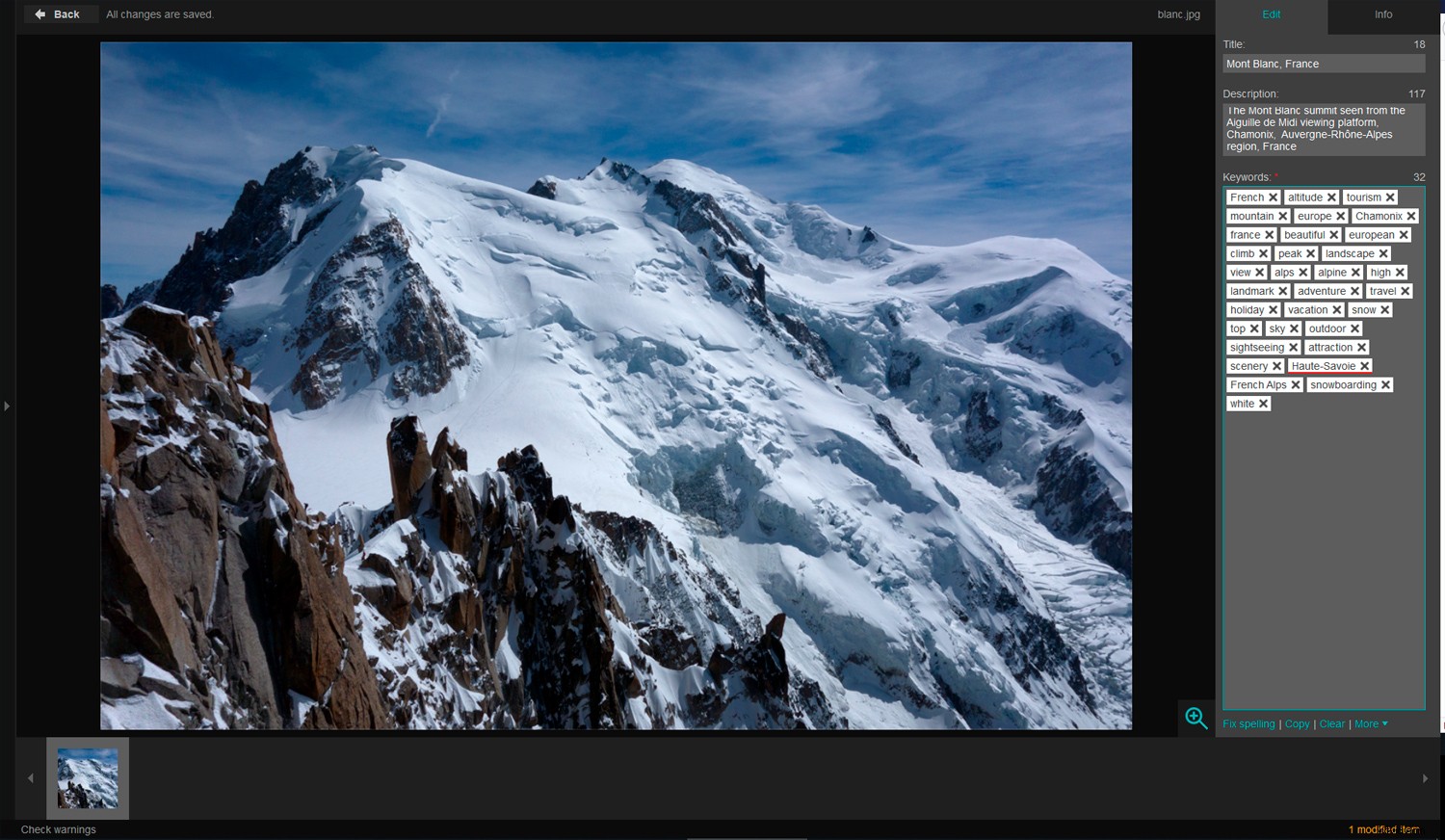
Une photo du Mont Blanc dans Xpiks avec plus de 30 mots-clés provenant de plusieurs photos microstock similaires.
Autres outils de création de mots clés
Parmi les autres outils de création de mots clés tiers que je connais (gratuits ou non), il y a les suivants :
- Akiwi – reconnaissance d'images par glisser-déposer en ligne, gratuite
- Excire – Plugin Lightroom avec technologie d'intelligence artificielle qui vous permet de rechercher sans mots clés, 99 € de coût unique
- fotoKeyword Harvester – par Cradoc fotosoftware, société établie de longue date, payante
- Keyword Perfect – par A2ZKeywording.com, développeur réactif, payant
- Keywords Ready :technologie de reconnaissance d'images en ligne avec une limite mensuelle de 50 images, gratuite
- Microstock Keyword Tool – outil en ligne qui récolte des mots-clés à partir de photos microstock, gratuit
- MyKeyworder – Reconnaissance d'image Plugin Lightroom &WordPress, petit don pour supprimer les restrictions
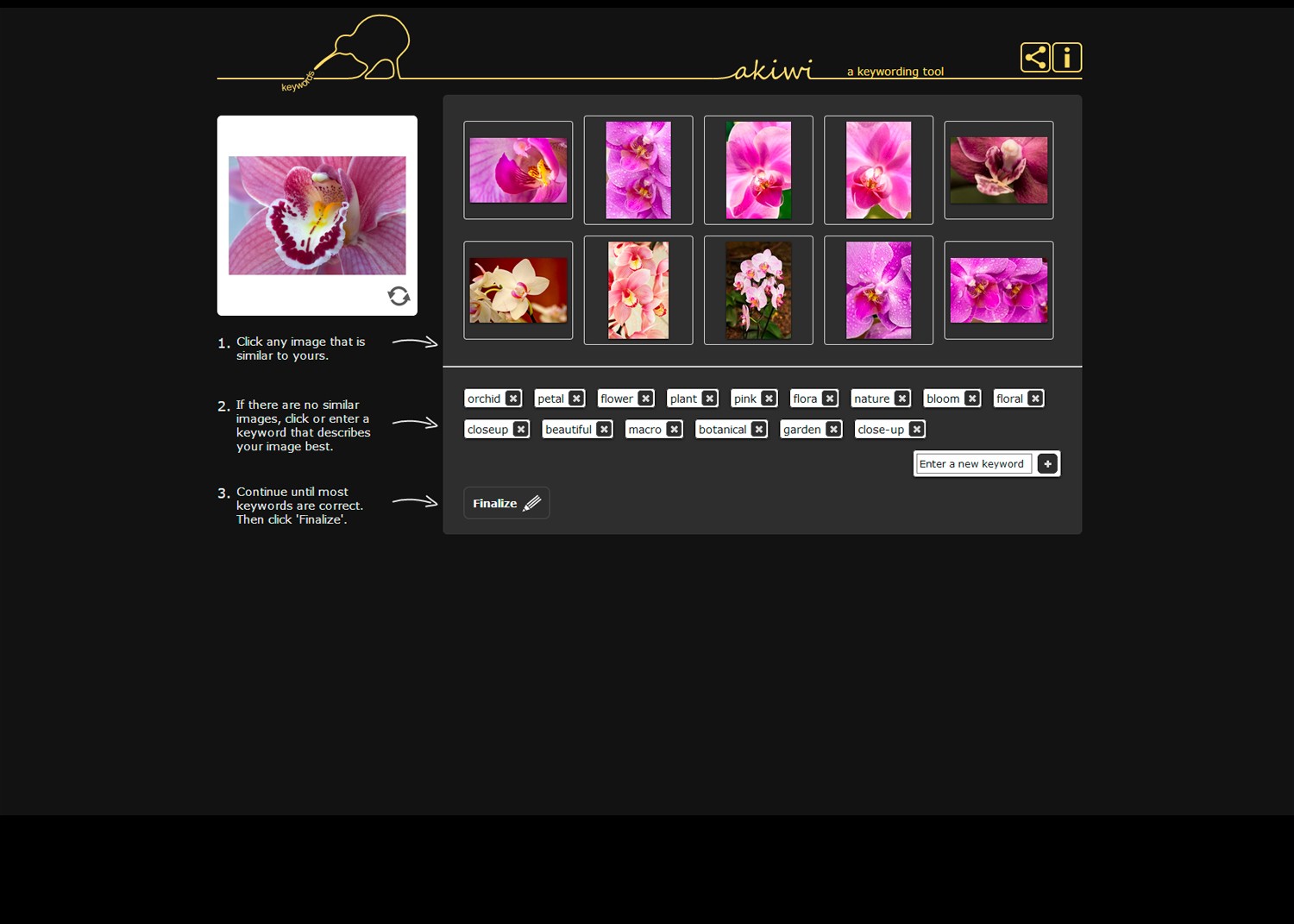
Akiwi a une page Web proprement conçue et simple à utiliser. La reconnaissance d'image vous aide à trouver un maximum de 15 mots-clés par image.
Conseils sur les mots clés
Si vous divisez les listes de mots-clés en catégories et sous-catégories, vous aurez la base d'un système de mots-clés méthodique. Le problème avec l'ajout de mots au hasard sans aucun système est un problème de cohérence :vous vous retrouverez rarement avec le même ensemble de mots deux fois. Et cela peut vous obliger à essayer plusieurs termes de recherche plus tard lorsqu'il s'agit de trouver des images. Même si vous utilisez des outils de création de mots-clés pour vous aider, il est pratique d'avoir vos propres listes de mots à ajouter en haut.
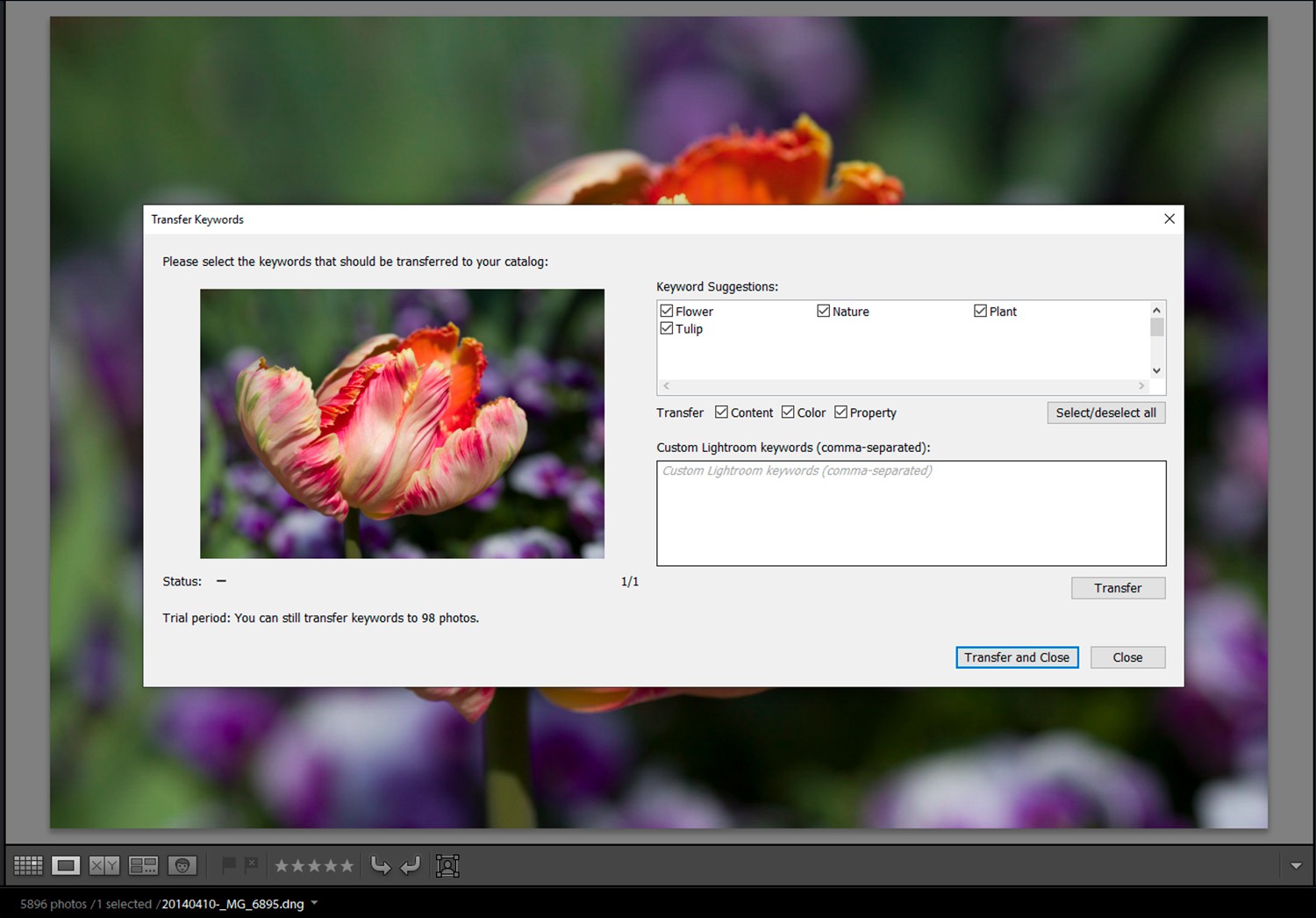
Excire reconnaît le contenu mais ajoute des mots-clés avec parcimonie. Il s'agit d'un module complémentaire Lightroom payant qui peut rechercher dans votre bibliothèque dans une certaine mesure sans mots clés.
Le nombre de mots-clés que vous devez ajouter est sujet à débat, surtout si vous autorisez des photos à publier. Vous ne voulez pas perdre le temps des chercheurs en images avec des mots vaguement liés, mais vous ne voulez pas non plus rendre les photos invisibles à travers le minimalisme. La même chose s'applique à vos propres fins. Environ 10 à 25 mots-clés suffisent souvent. Certaines photos pourraient avoir besoin de plus. Il est sage de s'en tenir à des mots courants dans la mesure du possible. Les mots longs ou formels sont moins susceptibles d'être utilisés dans les termes de recherche.
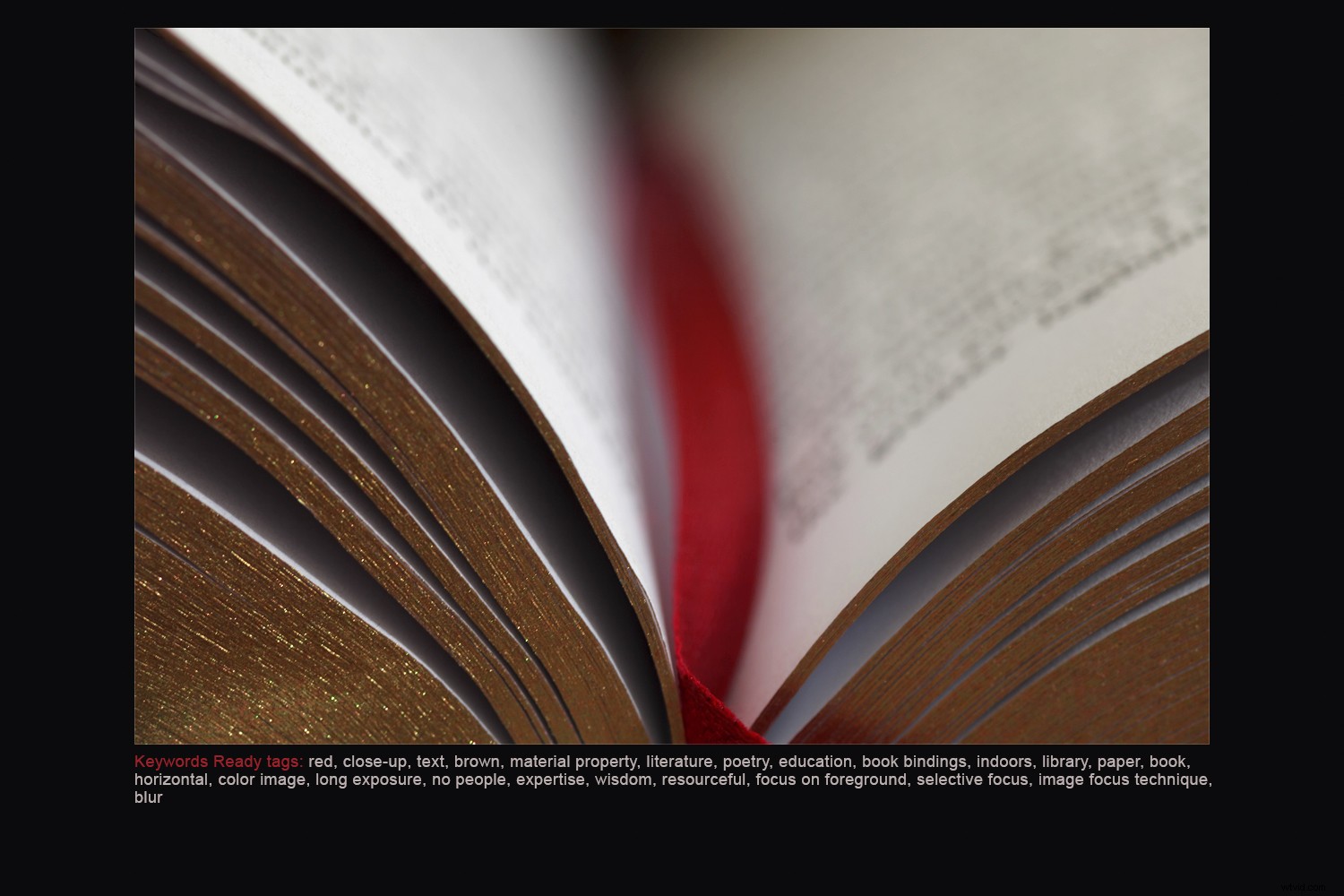
La limite de 50 images de Keywords Ready est limitée pour les photographes prolifiques, mais il s'agit d'un logiciel gratuit. Cela m'a donné une bonne sélection de mots pour cette photo, à une ou deux exceptions près (je n'ajouterais pas "propriété matérielle").
Dernier mot
J'espère que cet article vous a conduit à des outils de création de mots clés utiles. Si vous arrivez au stade où vous avez des milliers d'images non étiquetées, un logiciel d'intelligence artificielle moderne vous aidera à affiner votre recherche. Les logiciels de mots-clés payants ont tendance à être plus méthodiques que les logiciels gratuits. Il comprend généralement un grand lexique de mots classés. Mais des programmes gratuits ou peu coûteux vous aideront à faire le travail et à rendre votre bibliothèque consultable.
Avez-vous utilisé l'un d'eux? Quelles sont vos pensées? Ou utilisez-vous d'autres outils de création de mots clés ? Partagez avec nous dans les commentaires ci-dessous.